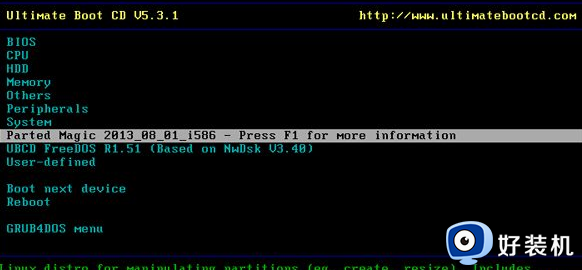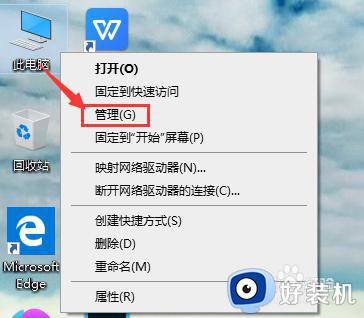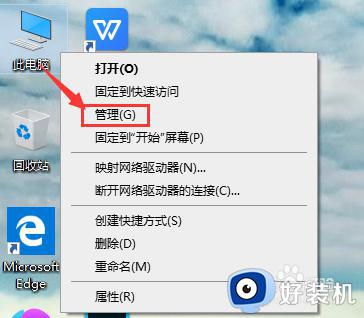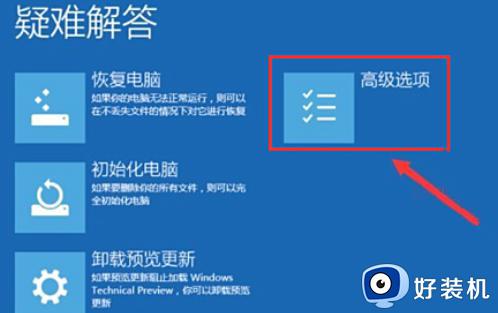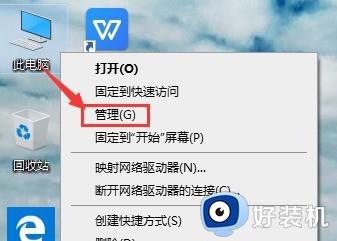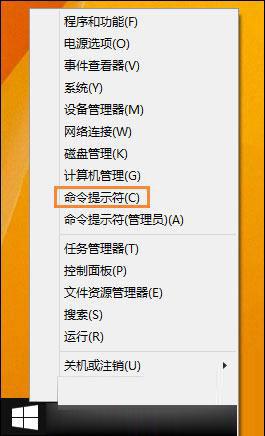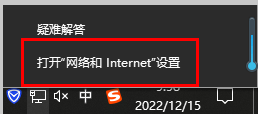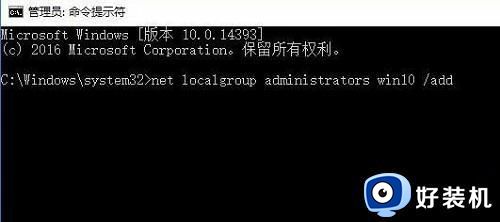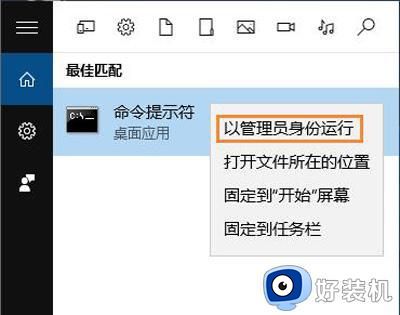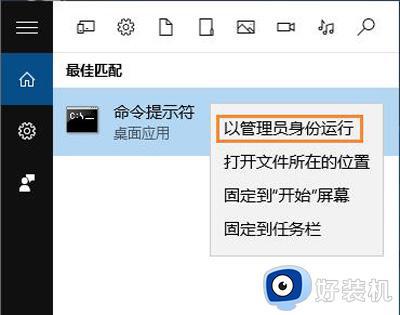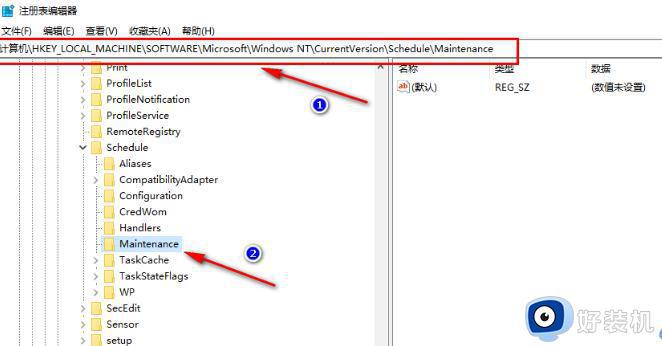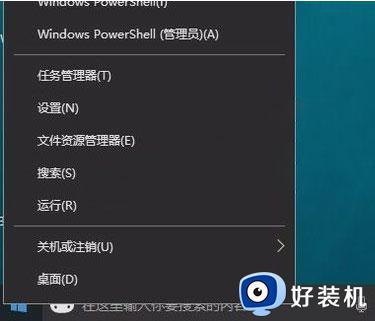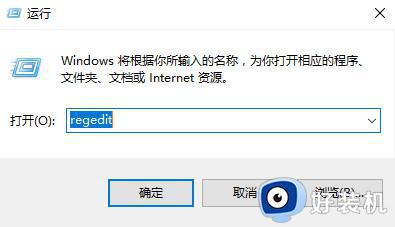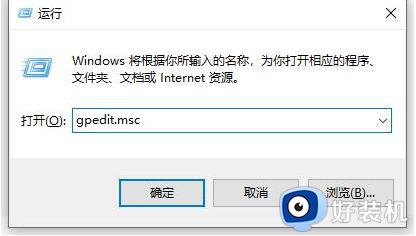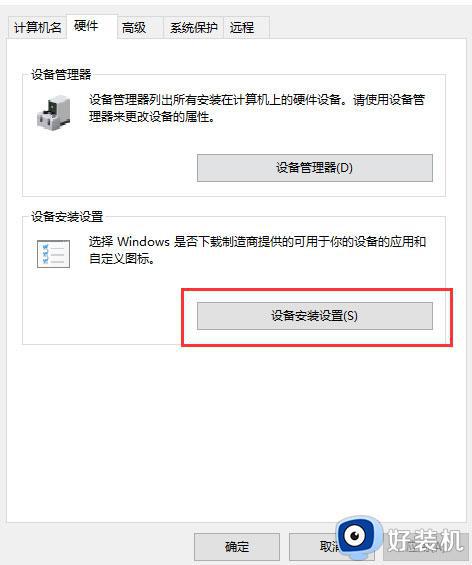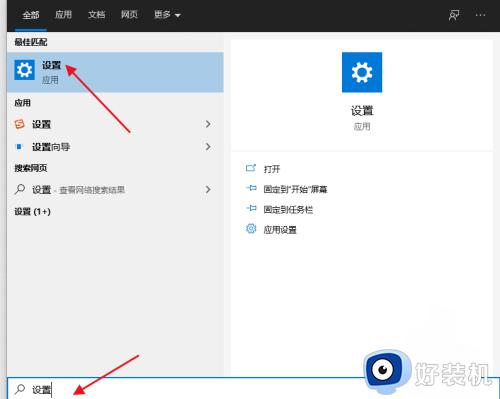win10用户被禁用无法登陆怎么回事 win10账户已被禁用的解决步骤
时间:2021-06-12 10:03:00作者:huige
近日有小伙伴要登录win10系统的时候,却遇到用户被禁用的情况,导致无法登陆,很多人不知道这是怎么回事,经过分析可能是不小心操作导致创建的账户被删除了,那么内置的账户就会被认为禁用,该怎么办呢,下文就给大家整理一下win10账户已被禁用的解决步骤。
具体步骤如下:
1.强制关机后开机,反复3次后在出现的界面中选择查看高级修复选项下的疑难解答进入。
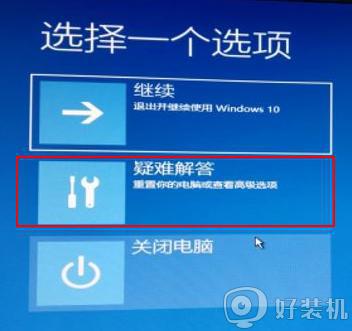
2.开始进入高级选项界面,如图所示:
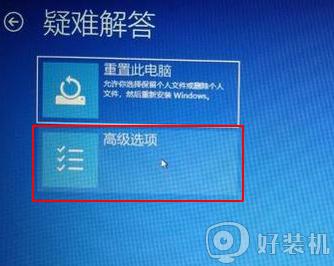
3.随后在界面中选择启动设置进入下一步操作。
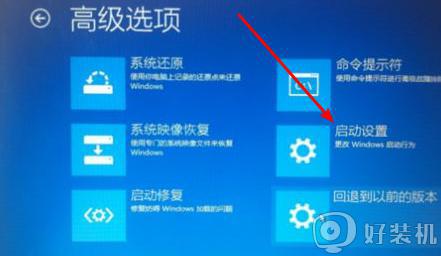
4.开始点击右下角处进行重启电脑。
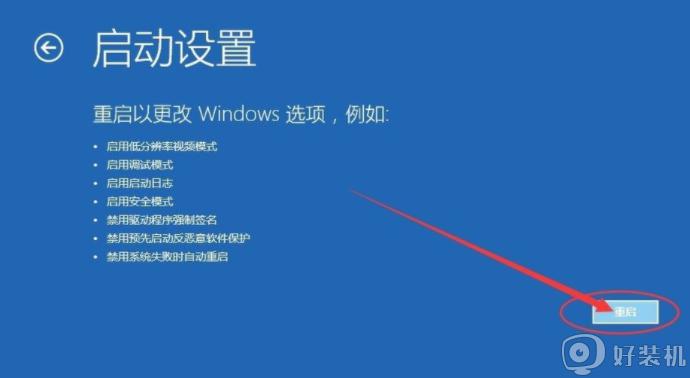
5.最后大家要按键盘上的F4按键启动安全模式,进入安全模式后进行添加账户。重启电脑即可。
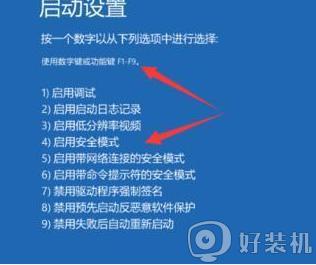
上述给大家讲解的便是win10账户已被禁用的解决步骤,有碰到相同情况的小伙伴们可以参考上面的方法来操作就可以了。